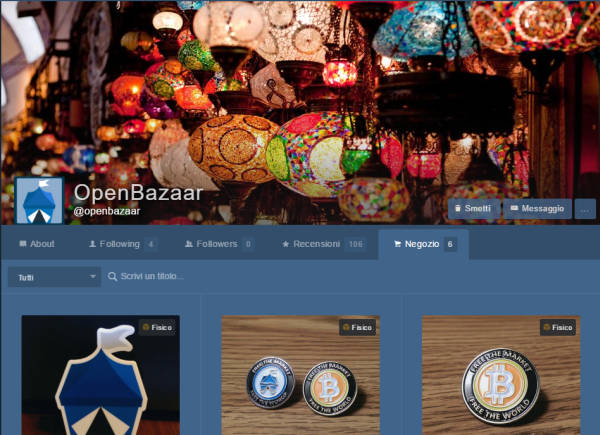Vediamo come installare OpenBazaar, l'applicazione per l'ecommerce decentralizzato che permette ai veditori e negozianti di vendere prodotti senza costi. Per cominciare, se non l'hai già fatto, recati sul sito www.openbazaar.org e scarica il software sul computer. Dopo il download sei pronto per la fase di installazione.
Come installare OpenBazaar
Per installare OpenBazaar hai scelto la versione idonea al tuo sistema operativo sul sito di riferimento. OpenBazaar è compatibile con Windows, Mac e sistemi Linux. Android e iOS non sono supportati. Potrai installarlo sul tuo tablet se hai Windows o Linux (Ubuntu, ecc.).
Scaricato il pacchetto di circa 100MB, avvia l'installazione. OpenBazaar si installerà da solo e non chiede in quale cartella preferisci collocarlo. Durante l'installazione ti apparirà una icona come quella sotto.
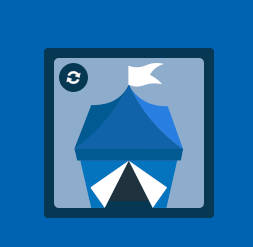
- OpenBazaar durante l'installazione. -
Al termine l'applicativo per l'e-commerce decentralizzato ti mostra la schermata iniziale, in cui proverà a connettersi con il server centrale. Se ciò non dovesse avvenire e ti dovesse comparire la dicitura 'Connection failed to default', più sotto riporto una prima spiegazione per tentare di risolvere il problema. La soluzione richiede un po' di pazienza e una maggiore conoscenza del proprio sistema operativo.
Prima di passare alla spiegazione del come risolvere, prova più volte cliccando su 'Retry'. La mancata connessione al server è dovuta al server stesso. Non sempre il server è pronto a rispondere: si tratta di un progetto gratuito.
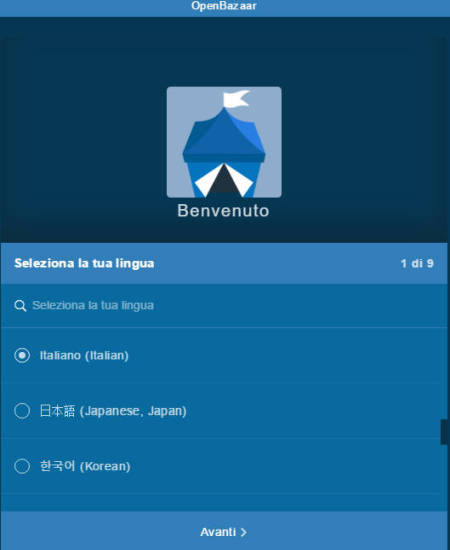
- Impostazioni iniziali di OpenBazaar dopo l'installazione. -
Le impostazioni richieste e facoltative
Imposta la lingua. La prima cosa che ti viene chiesta è di impostare la lingua. Il marketplace dovrebbe averla rilevata da sola, a te non resta che cliccare su avanti.
Imposta la tua nazionalità. Supera la schermata dove OpenBazaar ti dice come funziona, alla successiva imposta la nazionalità. Devi ricercarla scrivendo 'Italy'. Vai avanti.
Seleziona la moneta. Seppure potrai usare solo il Bitcoin, hai la facoltà di scegliere la tua moneta di riferimento. Quindi lascerai Bitcoin o sceglierai Euro o quella di tuo gradimento. Scegliendo Euro, ad esempio, vedrai i prezzi delle merci in BTC e in Euro.
Inserisci le tue informazioni. Il campo è facoltativo e per la tua sicurezza consiglio non inserire dati personali reali. Se vuoi compilare il campo, usa dati di fantasia.
Scegli il tema. Un po' di coreografia non guasta. Scegli il tema e lo sfondo iniziale. Potrai sempre cambiarlo successivamente, oppure, comprarne uno personalizzato su OpenBazaar!
Imposta l'Avatar. Se ci tieni a vendere sul serio, la scelta di una immagine avatar accattivante è d'obbligo. Se non l'hai ora, la imposterai anche successivamente.
Scegli le pagine principali da seguire e poi... Benvenuto su OpenBazaar! Ora sei pronto ad aprire un negozio.
Configurazione di un nuovo account su OpenBazaar
Nel marketplace puoi avere più di un account. Ciascuno avrà una sua vita autonoma. Ecco come configurarlo.
Clicca su 'new', compila i campi Name, Username e Password. Rendi la connessione sicura spuntando SSL on. Salva i cambiamenti senza modificare altro.
Se dopo l'installazione OpenBazaar non si connette: 'Connection failed to default'
Ci siamo. Ecco un problema ricorrente. Dopo l'installazione di OpenBazaar non succede nulla o meglio la connessione fallisce: Connection failed to default. Il problema è un po' macchinoso da risolvere, io ti fornirò solo qualche indicazione generale, per poi rimandarti alla guida ufficiale in lingua inglese.
Procedimento 1
Prova a cliccare più volte su 'retry'. Se non si connette, chiudi OpenBazaar e riavvia. Appena appare la dicitura di connessione fallita, clicca subito su 'retry'. Se ancora fallisce, prova ancora. E poi? Prova ancora fino a che non parte.
Procedimento 2
Chiudi OpenBazaar. Entra in Gestione Risorse o Gestione Attività del tuo sistema operativo. Su Windows si richiama con i tasti CTRL+ALT+CANC. Termina tutte le attività che hanno il simbolo di OpenBazaar e il nome identificativo 'Electron'.
Adesso. Apri il seguente percorso di cartella e trova il file di nome 'ob.cfg'. Aprilo con il normale blocco note o altro editor di testo. Non Word di MS Office o Writer di OpenOffice, ecc.
Windows
C:\Users\[Username]\AppData\Local\OpenBazaar\app-1.0.6\resources\OpenBazaar-Server
OSX
/Applications/OpenBazaar/Content/Resources/OpenBazaar-Server
Linux
/usr/share/openbazaar/resources/OpenBazaar-Server
Nel file, al centro circa, trovi username e password. Togli il simbolo speciale # e scrivi il nome utente e la password scelti da te. Guarda esempio.
Così è come lo trovi.
#PASSWORD = password
Così è come devi cambiarlo.
PASSWORD = PasswordPersonale
Salva il file e riapri OpenBazaar. Dopo il messaggio di errore di connessione, modifica l'account inserendo nome utente e password salvati nel file 'ob.cfg'.
Per approfondire leggi il post di aiuto ufficiale: Authentication Failed.
Se il server e il client di OpenBazaar non si connettono tra loro
Se sai usare i database, prova ad aprire il database di OpenBazaar e a prendere da lì user e password già registrati. Puoi usare anche SQLite Browser per aprire il database, il quale lo trovi al seguente percorso del tuo sistema operativo.
Windows: C:\Users\[Username]\AppData\Roaming\openbazaar
OSX: ~/Library/Application Support/OpenBazaar
Linux: ~/.openbazaar
Copia user e password che trovi nella tabella settings. Apri OpenBazaar e crea un nuovo account, usando le credenziali copiate dal database.
Per approfondire ti rimando agli articoli della guida ufficiale:
Unable to connect to your server.
Using SQLite DB Browser to connect your OpenBazaar Server and Client.
NOTA LEGALE: "Questo articolo non è un invito a commercializzare prodotti illegali o in modo illegale alcuna cosa. Intende solo informare riguardo un nuovo strumento digitale disponibile. Chi vende prodotti illegali o in maniera illegale su OpenBazaar è responsabile delle proprie azioni."